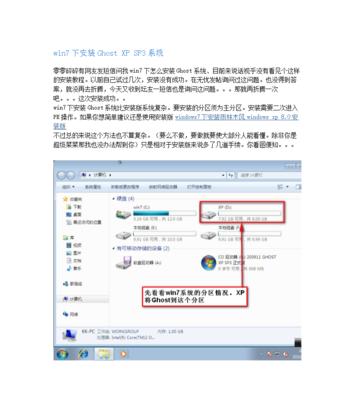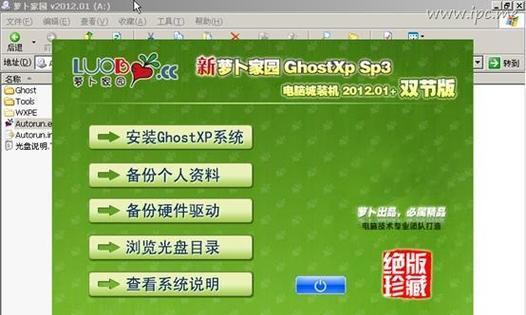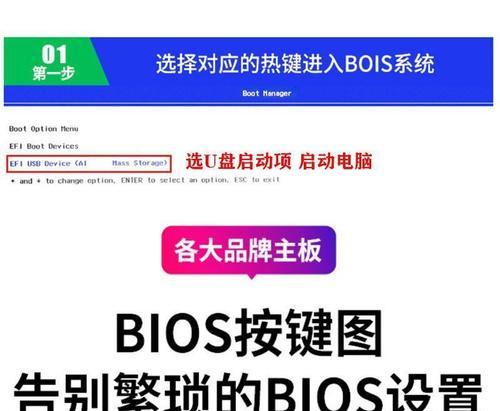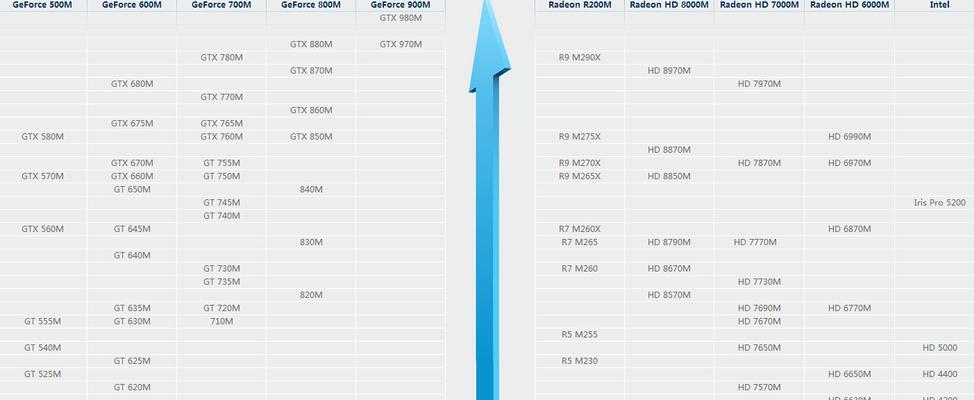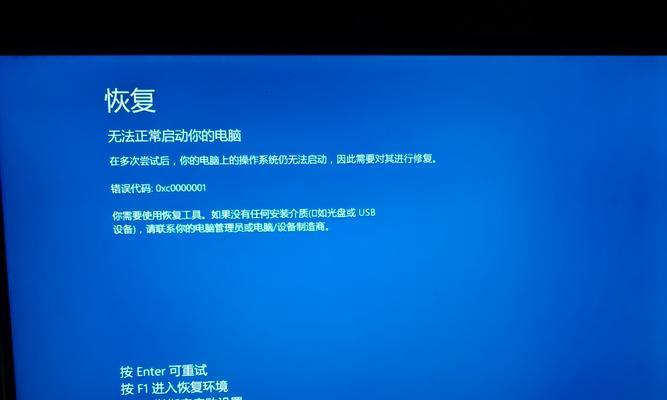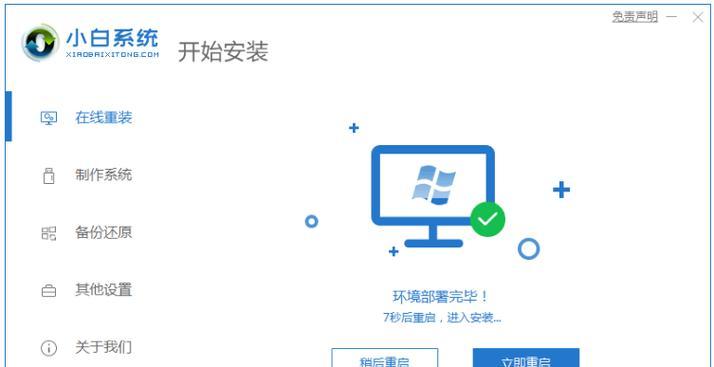在现如今的计算机操作系统中,Windows7已经成为了一个相当流行和普遍使用的版本,但很多人仍然使用着WindowsXP系统。如果你也是一个XP系统的用户,并且希望升级到Windows7,那么这篇教程将为你提供详细的指导,教你如何通过使用优盘来制作XP系统安装Win7系统。
1.准备所需材料和工具
在开始制作XP系统安装Win7系统之前,你需要准备以下材料和工具:一台运行XP系统的电脑、一个容量至少为8GB的优盘、一个可用的USB插口以及Windows7系统安装盘或ISO文件。
2.确认电脑的兼容性
在制作XP系统安装Win7系统之前,你需要确保你的电脑能够运行Windows7系统。为了确认电脑的兼容性,你可以访问微软官方网站并下载并运行“Windows7升级顾问”工具。
3.下载和准备所需软件
为了制作XP系统安装Win7系统,你需要下载并安装一些必要的软件工具,如WinToFlash、WinRAR等。
4.备份重要数据
在进行XP系统安装Win7系统之前,为了避免数据丢失,你需要备份重要的文件和数据。你可以将这些文件和数据复制到另一个优盘或者其他可用的存储设备中。
5.格式化优盘
在制作XP系统安装Win7系统之前,你需要格式化优盘以确保它为空白状态。你可以通过打开计算机资源管理器,右键点击优盘并选择“格式化”选项来完成这一步骤。
6.使用WinToFlash制作启动盘
打开WinToFlash软件,并按照界面上的指示选择源文件(Windows7系统安装盘或ISO文件)和目标位置(优盘)。然后点击开始按钮,等待软件完成制作启动盘的过程。
7.设置电脑启动顺序
在制作好启动盘后,你需要设置电脑的启动顺序以便从优盘启动。你可以在电脑的BIOS设置中找到启动选项,并将优盘设为第一启动设备。
8.重启电脑并开始安装
保存并退出BIOS设置后,重启电脑。你的电脑应该会从优盘启动,并进入Windows7系统的安装界面。按照界面上的指示,选择安装语言、时区和键盘布局等选项,并点击下一步继续。
9.安装Windows7系统
在安装界面中,点击“安装现在”按钮开始安装Windows7系统。然后按照界面上的指示选择安装类型(新安装或升级)以及安装位置,并点击下一步继续。
10.等待安装完成
安装Windows7系统需要一些时间,请耐心等待直到安装过程完成。在等待的过程中,电脑可能会自动重启一次或多次。
11.完成安装并进行必要设置
在安装完成后,你需要进行一些必要的设置,如设置用户名和密码、选择时区和网络设置等。按照界面上的指示完成这些设置。
12.更新系统和安装驱动程序
为了确保Windows7系统的正常运行,你需要及时更新系统并安装所需的驱动程序。你可以访问微软官方网站下载并安装最新的系统更新,并从电脑制造商的官方网站下载并安装所需的驱动程序。
13.还原备份的文件和数据
在完成系统更新和驱动程序安装后,你可以将之前备份的文件和数据复制回原来的位置,以便恢复你的个人文件和数据。
14.清理和优化系统
为了确保系统的高效运行,你可以进行一些系统清理和优化操作。例如,删除不需要的文件和程序、清理磁盘空间、优化启动项等。
15.系统升级成功,享受Windows7
经过以上步骤,你的XP系统已经成功升级为Windows7系统。现在,你可以享受Windows7带来的新功能和更好的性能。
通过使用优盘制作XP系统安装Win7系统的方法,你可以轻松升级你的计算机,并获得更好的操作体验。记住在整个过程中备份重要数据,并按照教程中的步骤进行操作,以确保顺利完成系统升级。现在,就开始升级吧!